SonyEricsson U8i Black Инструкция по эксплуатации онлайн
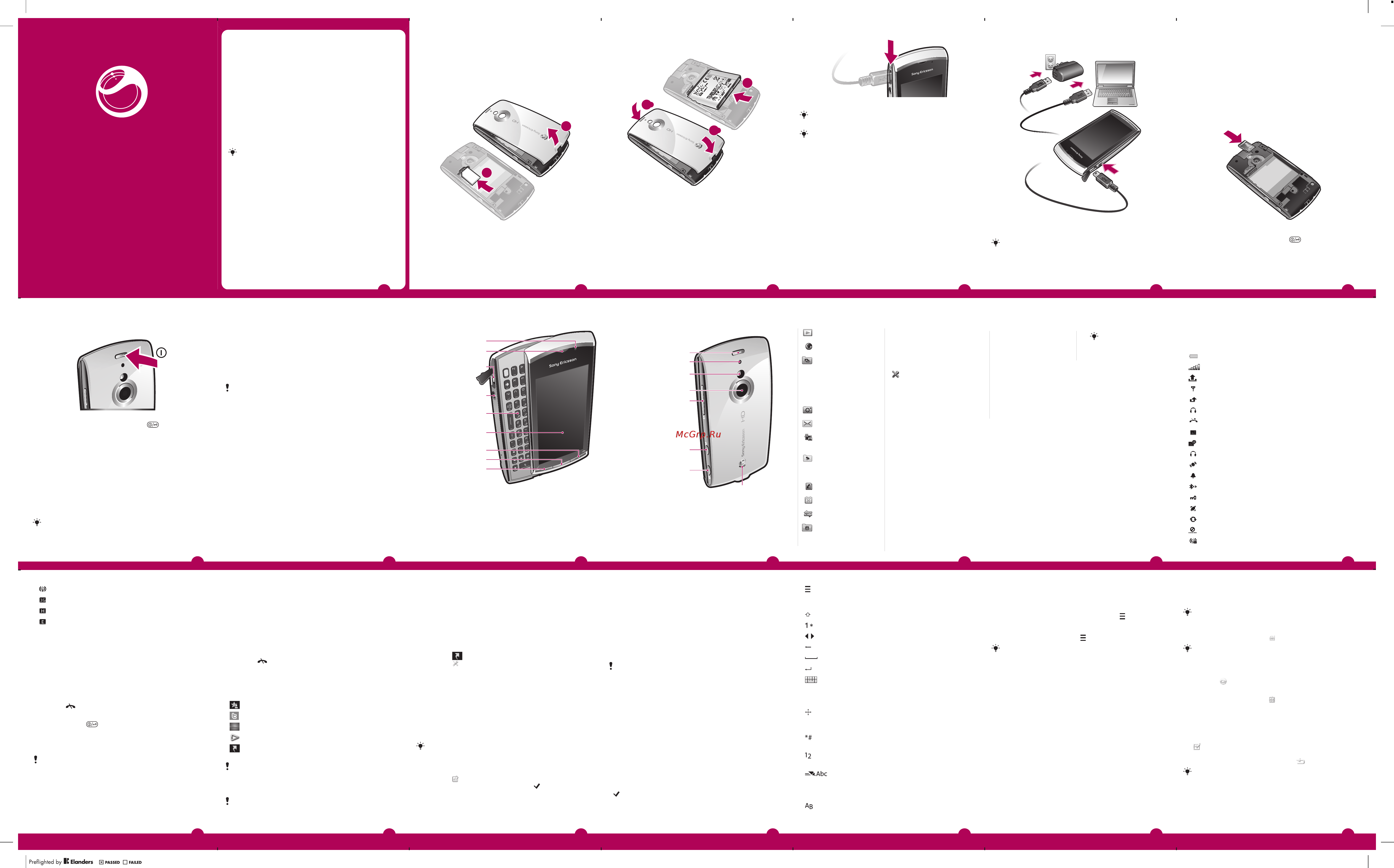
Sony Ericsson
Руководство по эксплуатации
U8i
March 31, 2010 19:20:07
Прочитайте раздел Важная информация перед использованием
телефона.
Новые возможности. Узнайте о них.
Наполните его развлечениями, и пусть он приносит радость.
Расскажите о своей жизни в фотографиях. Зайдите в Интернет за
обновлениями. Ваш новый телефон – путь в огромный мир. Только
протяните руку.
Вам поможет это руководство по эксплуатации. И присоединяйтесь
к нам в Интернете, чтобы узнать обо всем. Музыка, игры,
приложения, обновления, загрузки, поддержка и многое другое.
Все это в одном месте: www.sonyericsson.com/Vivazpro
Не забывайте обновлять программное обеспечение
телефона. См. раздел Обновление телефона на
стр. 8.
Справка в телефоне
Расширенное руководство по эксплуатации сохранено на карте
памяти телефона. Данный документ также опубликован по адресу
www.sonyericsson.com/support. Справка по большинству
приложений доступна в меню Органайзер в телефоне.
Доступ к расширенному руководству по эксплуатации
1
Выберите Меню > Органайзер > Дисптчр файлов.
2
Выберите карту памяти, затем выберите файл PDF с
руководством по эксплуатации.
Просмотр справки в приложении
•
Выберите Функции > Справка.
2
March 31, 2010 19:20:07
Начало работы
Детали телефона
Перед использованием телефона необходимо вставить SIM-карту и
аккумулятор.
Установка SIM-карты
2
1
1
Снимите панель аккумуляторного отсека.
2
Вставьте карту памяти в держатель позолоченными контактами
вниз.
3
March 31, 2010 19:20:07
Установка аккумулятора
2
1
2
2
1
1
Вставьте аккумулятор в телефон (этикеткой вверх, контакты
аккумулятора обращены к контактам в телефоне).
2
Установите панель аккумуляторного отсека на место.
Зарядка телефона
В новом телефоне аккумулятор заряжен не полностью. При зарядке
телефона горит световой индикатор.
4
March 31, 2010 19:20:08
Подробнее о работе светового индикатора см. в
расширенном руководстве по эксплуатации.
Если аккумулятор полностью разряжен, может пройти
несколько минут до включения светового индикатора,
но зарядка в это время будет выполняться.
5
March 31, 2010 19:20:08
Зарядка телефона при помощи блока питания
•
Подключите телефон к сетевой розетке при помощи кабеля USB в
комплекте и блока питания.
Во время зарядки можно пользоваться телефоном.
Аккумулятор можно заряжать при помощи блока
питания в течении любого времени: и больше 3 часов,
и меньше этого времени. Перерывы в зарядке не
снижают работоспособность аккумулятора.
6
March 31, 2010 19:20:08
Зарядка телефона при помощи компьютера
•
Подключите телефон к порту USB компьютера при помощи кабеля
USB в комплекте.
Карта памяти
В телефон можно установить карты памяти объемом до 2 ГБ с целью
увеличения объема памяти. Карту памяти, содержащуюся в телефоне,
можно также использовать с другими совместимыми устройствами.
Содержимое можно перемещать между памятью телефона и картой
памяти.
Установка и извлечение карты памяти
1
Вставьте карту памяти позолоченными контактами вниз.
2
Для извлечения карты памяти нажмите
и выберите Извлечь
карту памяти, затем нажмите на край карты памяти, чтобы
извлечь ее.
7
March 31, 2010 19:20:08
Значки состояния
Значки состояния отображаются в верхней части экрана. Можно
касаться значков состояния для просмотра дополнительной
информации или изменения параметров.
Аккумулятор полностью заряжен
Мощность сигнала сети
Сообщения в папке "Исходящие"
Сеть GSM доступна
Непринятый вызов
Подключена минигарнитура
Вызов переадресован
Принято текстовое сообщение
Принято новое сообщение электронной почты
Вставлены наушники
Подключение GPS
Включен будильник
Подключение Bluetooth™
Включена блокировка клавиатуры
Передача данных через USB
Синхронизация данных
Включен режим "Flight mode"
Безопасное подключение к сети Wi-Fi™
14
March 31, 2010 19:20:10
Удаленные диски, Админ.
парам.
* Некоторые меню зависят от
оператора, сотовой сети и
абонентской подписки.
** Для перемещения между
вкладками в подменю можно
использовать функции
сенсорного управления.
Подробнее см. в разделе
Работа с меню на стр. 15.
Значки в главном
меню могут
изменяться при
смене темы.
13
March 31, 2010 19:20:09
Обзор системы меню*
PlayNow™
Интернет
Приложения
Радио, TrackID™,
Мультимед.серв., Загруз.
прил.чата, Чат, Сообщение
чата, Веб-размещение,
Запись звука
Камера
Сообщения
Мультимедиа
Фото, Музыка, Видео
Опред.местопол.
Google Maps,
Местоположение, Wisepilot
Контакты
Календарь
Журнал**
Органайзер
Дисптчр файлов, Часы,
RoadSync
SonyEricsson Sync
Google, Поиск, Заметки,
Словарь, Конвертер,
Калькулятор, Adobe PDF,
Quickoffice, Справка
Параметры
Персональное
Профили, Темы, Режим
ожидания
Телефон
Дата и время, Язык,
Дисплей, Загрузить парам.,
Парам. сенсора,
Сенсорный ввод,
Аксессуары, Парам.
прилож., Упр. телефоном
Диспетч. прил.
Установл. прил., Уст-ные
файлы, Парам. установ.
Вызовы
Парам.выз., Быстрый
набор, Глс почта,
Переадрес-ия выз., Запрет
вызовов
Связь
Сеть, Wi-Fi, Bluetooth, USB,
Сети назнач., Дисп.
подключ., Прдч данных,
12
March 31, 2010 19:20:09
10 Клавиша
включения
10
11
12
13
14
16
15
17
11 Сигнальная
подсветка
12 Подсветка камеры
13 Камера
14 Клавиши
регулировки
громкости и
цифрового
масштабирования
изображения
15 Клавиша видео
16 Клавиша фото
17 Громкоговоритель
11
March 31, 2010 19:20:09
загруженное на карту памяти. Данный документ также
опубликован по адресу
www.sonyericsson.com/support
.
Многозадачность
Телефон позволяет просматривать и переключаться между всеми
запущенными приложениями.
Просмотр запущенных приложений
1
Нажмите и удерживайте клавишу главного меню.
2
Для переключения на запущенное приложения коснитесь его.
Приложения, работающие в фоновом режиме,
увеличивают затраты энергии аккумулятора и
уменьшают время работы.
Завершение работы функции
•
В большинстве случаев нужно выбрать Функции > Выйти.
Удаление объектов
•
В большинстве приложений для удаления объектов, например
файлов, папок, сообщений или мультимедийных файлов, выберите
объект, затем выберите Функции > Удалить.
9
March 31, 2010 19:20:09
Включение телефона
Включение телефона
1
Нажмите и удерживайте нажатой клавишу
.
2
Введите PIN-код SIM-карты, если потребуется, и выберите OK.
3
При первом использовании телефона для установки основных
параметров и просмотра полезных советов выполняйте инструкции
мастера настройки.
Обновление телефона
Для повышения эффективности телефона рекомендуется регулярно
обновлять его программное обеспечение, устанавливая последние
версии с новейшими усовершенствованиями. Необходим кабель USB
и компьютер, подключенный к сети Интернет.
Для получения инструкций перейдите по адресу
www.sonyericsson.com/update
.
Создайте резервную копию содержимого телефона
перед обновлением. Для получения инструкций по
резервному копированию содержимого телефона см.
расширенное руководство по эксплуатации,
8
March 31, 2010 19:20:09
Основные элементы телефона
4
1
5
9
6
3
2
7
8
1 Световой датчик
2 Динамик телефона
3 Разъем кабеля
USB
4 Разъем
минигарнитуры 3,5
мм
5 Выдвижная
клавиатура
6 Сенсорный экран
7 Клавиша
завершения
8 Клавиша главного
меню
9 Клавиша вызова
10
March 31, 2010 19:20:09
Подключение к сети Wi-Fi™
Сеть 3G доступна
Доступна функция HSDPA
Доступна функция EGPRS
Работа с меню
Для перемещения по меню можно пользоваться кончиками пальцев или
пером. Для выбора или открытия объекта коснитесь его один раз или
дважды. Также можно переключаться между запущенными
приложениями.
Быстрый доступ к главному меню
•
Нажмите клавишу главного меню.
Разблокировка телефона вручную
•
Нажмите
и выберите Разблок..
Блокировка телефона вручную
•
Дважды нажмите
.
Просмотр запущенных приложений
1
Нажмите и удерживайте клавишу главного меню.
2
Для переключения на запущенное приложения коснитесь его.
Приложения, работающие в фоновом режиме,
увеличивают затраты энергии аккумулятора и
уменьшают время работы.
Завершение работы функции
•
В большинстве случаев нужно выбрать Функции > Выйти.
15
March 31, 2010 19:20:10
Удаление объектов
•
В большинстве приложений для удаления объектов, например
файлов, папок, сообщений или мультимедийных файлов, выберите
объект, затем выберите Функции > Удалить.
Режим ожидания
После включения телефона и ввода PIN-кода на экране отображается
название оператора сотовой сети. Такое состояние телефона
называется режимом ожидания. Телефон готов к работе.
Возврат в режим ожидания
•
Нажмите
.
Экран режима ожидания по умолчанию
Экран режима ожидания по умолчанию предоставляет доступ к пяти
режимам просмотра.
Режим "Избранные контакты"
Режим Twitter
Режим Flow
Режим "Альбом"
Режим "Ссылки"
Значки некоторых режимов просмотра в режиме
ожидания, например режима "Альбом", могут
изменяться в зависимости от содержимого,
отображаемого на экране режима ожидания.
Эти пять режимов просмотра доступны только в том
случае, если в качестве темы режима ожидания по
умолчанию выбрана Sony Ericsson .
16
March 31, 2010 19:20:10
Изменение внешнего вида экрана режима ожидания
1
Выберите Меню > Параметры > Персональное > Реж.
ожидания.
2
Измените параметры.
•
Ссылки – установка ссылок на приложения или закладки.
•
Тема реж. ожидания – изменение внешнего вида экрана
режима ожидания.
3
Для сохранения изменений выберите Назад.
Изменение параметров быстрого доступа
1
Коснитесь
.
2
Коснитесь .
3
Выделите ссылку и коснитесь Функции > Изменить.
4
При отображении Тип ссылки: выберите Приложение или
Закладка.
5
Дважды коснитесь объекта.
6
Для сохранения параметров выберите Назад.
Контакты
Приложение Контакты предназначено для сохранения имен,
телефонных номеров и другой персональной информации. Сохранение
информации возможно как в памяти телефона, так и на SIM-карте.
Синхронизировать контакты можно при помощи
программного обеспечения Sony Ericsson PC Suite.
Добавление нового контакта
1
Выберите Меню > Контакты.
2
Коснитесь
.
3
Добавьте информацию контакта. Коснитесь , чтобы закрыть окно
ввода текста.
4
Выберите Выполнено.
17
March 31, 2010 19:20:10
Выбор отображения необходимых контактов
•
Выберите Меню > Контакты > Функции > Параметры >
Показать контакты.
Копирование контактов между картой памяти и SIM-картой
1
Выберите Меню > Контакты.
2
Выберите контакт, затем выберите Функции > Отмет./Снять
отметку > Отметить.
3
Для отметки нескольких контактов повторите шаг 2.
4
Выберите Функции > Копировать.
5
Выберите требуемый вариант.
При копировании контактов из Память телефона в
Память SIM на SIM-карте сохраняются только имя
контакта, телефонный номер и адрес электронной
почты.
Поиск контакта
•
В поле поиска введите первые буквы имени контакта. Отображается
совпадающий контакт или контакты.
Ввод текста
Можно вводить буквы, числа и специальные символы при помощи
выдвижной клавиатуры, экранных клавиатур и путем распознавания
рукописного текста. Можно переключаться между этими режимами
ввода.
Значки ввода текста
В окне ввода текста отображаются текстовые значки.
Коснитесь для принятия текста в окне ввода и закрытия
экранной клавиатуры
18
March 31, 2010 19:20:10
Коснитесь, чтобы открыть меню функций ввода для
изменения, например, Язык ввода или для просмотра
раздела Справка
Коснитесь для переключения регистра символов
Коснитесь для отображения чисел и символов
, Коснитесь для перемещения курсора влево или вправо
Коснитесь для удаления символа
Коснитесь для ввода пробела
Коснитесь для ввода символа переноса строки
Коснитесь для переключения на другой режим ввода:
Клавиат. мини-QWERTY, Кл.QWERTY (весь
экран), Букв.-цифровая клав. или Рукописный
ввод
При использовании режима Клавиат. мини-
QWERTY коснитесь и удерживайте для перемещения
окна ввода по экрану
При использовании распознавания рукописного ввода
коснитесь, чтобы открыть таблицу символов
При использовании распознавания рукописного ввода
коснитесь для переключения в режим ввода цифр
Коснитесь для включения и выключения режимов
интеллектуального ввода текста, изменения регистра
символов и переключения между режимами ввода букв и
цифр.
При использовании распознавания рукописного текста
коснитесь для переключения регистра символов
19
March 31, 2010 19:20:10
Копирование и вставка текста
1
Коснитесь для установки курсора в начало текста, который нужно
выбрать для копирования. Проведите пальцем или пером к концу
текста.
2
Чтобы скопировать выбранный текст, коснитесь и выберите
Скопировать.
3
Чтобы вставить текст в то же текстовое поле, передвиньте курсор к
месту вставки текста, коснитесь и выберите Вставить.
Чтобы вставить текст в другое текстовое поле,
перейдите к текстовому полю, передвиньте курсор к
месту вставки текста и выберите Функции >
Вставить.
Мультимедиа
Можно управлять мультимедийными файлами в телефоне или на карте
памяти. Также можно управлять всеми фотографиями и видеоклипами
в веб-альбомах.
Панель просмотра и сенсорная панель
Для просмотра различных режимов и управления мультимедийными
файлами можно использовать панель просмотра и сенсорную панель.
•
Панель просмотра – это панель, отображаемая в верхней части
экрана (в альбомной ориентации) после выбора приложения в
приложении Мультимедиа. При помощи этой панели можно
перейти к режиму воспроизведения, к списку различных режимов в
одном приложении или к основному меню Мультимедиа.
20
March 31, 2010 19:20:10
•
Сенсорная панель – это панель в нижней части экрана, с помощью
которой можно управлять мультимедийными файлами или
переходить на предыдущий уровень.
Для получения советов о значках на панелях коснитесь
и удерживайте значок.
Обновление мультимедийных библиотек вручную
•
В сенсорной панели коснитесь
.
При первом использовании приложения
Мультимедиа мультимедийные библиотеки
обновляются автоматически.
Переход в режим воспроизведения
•
Коснитесь
в верхней части экрана.
Отображение дополнительных команд в сенсорной панели
•
В сенсорной панели коснитесь
.
Режим отметок
Можно отмечать несколько файлов и управлять ими одновременно.
Отметка мультимедийных файлов
1
При просмотре файлов в виде списка или в виде значков коснитесь
на сенсорной панели .
2
Коснитесь файлов, чтобы отметить их.
3
Для выхода из режима отметки коснитесь
.
Можно использовать значки на сенсорной панели для
управления отмеченными файлами.
Фотографии
Можно просматривать, передавать фотографии в телефоне и на карте
памяти и управлять ими. Также можно изменять и упорядочивать
фотоальбомы в сети Интернет.
21
March 31, 2010 19:20:10
April 1, 2010 19:02:26
Содержание
- Sony ericsson 1
- Мультимедиа 1
- Начало работы 1
- Новые возможности узнайте о них 1
- Руководство по эксплуатации 1
- Справка в телефоне 1
- Pc companion 2
- Www sonyericsson com 2
- Блокировка sim карты 2
- Блокировка телефона 2
- Блокировки 2
- Видео 2
- Видоискатель 2
- Вызов службы экстренной помощи 2
- Вызовы 2
- Диспетчер файлов 2
- Дополнительные функции камеры 2
- Дополнительные функции управления музыкой 2
- Интернет 2
- Использование gps 2
- Использование кабеля usb 2
- Использование камеры 2
- Метки фотографий 2
- Музыка 2
- Обнаружение улыбки 2
- Операционные системы 2
- Официальная информация 2
- Панорама 2
- Перед использованием кабеля usb 2
- Передача мультимедийных файлов 2
- Передача содержимого и управление содержимым 2
- Передача содержимого на другой телефон 2
- Приложение playnow 2
- Приложение trackid 2
- Распознавание лиц 2
- Совершение и прием вызовов 2
- Сообщения 2
- Списки воспроизведения 2
- Список вызовов 2
- Стабилизация изображения 2
- Съемка касанием 2
- Текстовые и мультимедийные сообщения 2
- Услуги определения местоположения 2
- Функции управления воспроизведением 2
Похожие устройства
- Novex NDP-782AT Инструкция по эксплуатации
- D-Link DAP-1513 Инструкция по эксплуатации
- HP LASERJET PRO P1102S Инструкция по эксплуатации
- SonyEricsson Vivaz U5i Venus Ruby Инструкция по эксплуатации
- Texet T-538 Инструкция по эксплуатации
- D-Link DAP-1522 Инструкция по эксплуатации
- SonyEricsson Vivaz U5i Moon Silver Инструкция по эксплуатации
- JVC AV-2134WE Инструкция по эксплуатации
- D-Link DAP-1525 Инструкция по эксплуатации
- HP Deskjet Ink Advantage 1015 Инструкция по эксплуатации
- SonyEricsson Vivaz U5i Galaxy Blue Инструкция по эксплуатации
- Vitek VT-1208 Инструкция по эксплуатации
- D-Link DAP-1533 Инструкция по эксплуатации
- Canon LBP6020B Инструкция по эксплуатации
- SonyEricsson E15i/XperiaX8 Black Инструкция по эксплуатации
- Samsung SR-L70… Инструкция по эксплуатации
- Epson L800 Инструкция по эксплуатации
- SonyEricsson X10mini White Инструкция по эксплуатации
- D-Link DAP-2310 Инструкция по эксплуатации
- Novex NDP-771 Инструкция по эксплуатации
Скачать
Случайные обсуждения
